3つの方法:iPodTouchのロックを解除する前にデータを回復する
iPodTouchのロックを解除する前にデータを回復する3つの方法
ロックされたiPodTouchからデータを回復し、デバイスのロックを安全に解除する方法はXNUMXつあります。 XNUMXつすべてを見てみましょう。
1. iPod Touchのロックを解除する前に、データをiTunesと同期します
これらの非常に簡単な手順に従って、iPodTouchのコンテンツをコンピュータと同期します。
ステップ1:コンピュータからiTunesプログラムを起動し、USBケーブルを使用してiPodTouchをコンピュータに接続します。 iPodTouchが左上隅にアイコンとして表示されるはずです。

ステップ2:このデバイスアイコンをクリックし、ウィンドウの左側にある[設定]で、同期できるコンテンツタイプのタイプのリストを確認します。
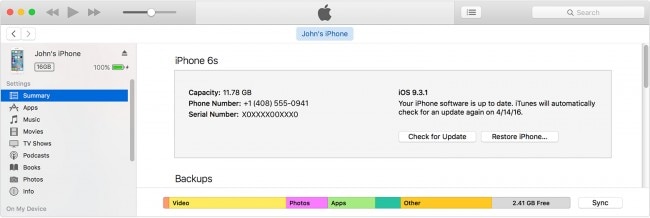
ステップ3:同期するコンテンツタイプをクリックします。 次に、同期設定をカスタマイズするための追加オプションが表示されます。
ステップ4:同期するコンテンツタイプごとにプロセスを繰り返し、[適用]をクリックして同期設定を保存します。 同期が自動的に開始されない場合は、[同期]をクリックします。
2.iPodTouchのロックを解除する前にiCloudからデータを回復する
パスコードを忘れた場合は、まずデバイスを消去してから、iCloudバックアップから復元してデバイス上のデータを回復する必要があります。 これがその方法です。
ステップ1:別のデバイスからhttps://www.icloud.com/にアクセスし、AppleIDを見つけてサインインします。

ステップ2:[すべてのデバイス]をクリックして、消去するiPodTouchを選択します。
ステップ3:「iPodTouchを消去」をクリックします。 これにより、デバイスとそのパスコードが消去され、デバイスはセットアップ画面に戻ります。
ステップ4:iPodの電源を入れ、アプリとデータ画面が表示されるまでセットアップ画面のプロンプトに従います。 ここで、「iCloudバックアップから復元」を選択します。
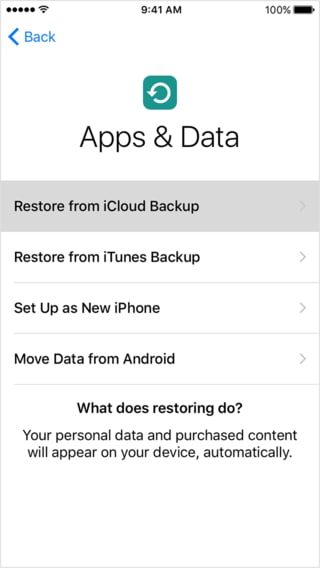
ステップ5:Apple IDでサインインし、バックアップを選択し、Wi-Fiへの接続を維持してプロセスを完了していることを確認します。
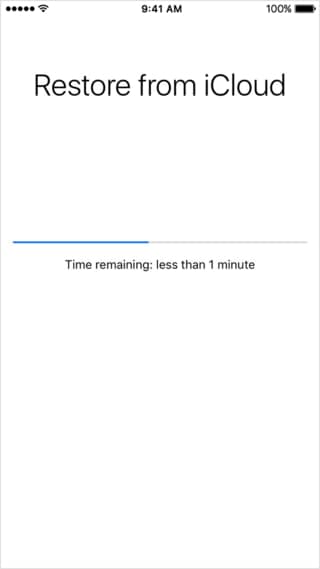
3.ロックされたiPodTouchからデータを回復するための最良の方法
デバイスのロックを解除する前に、iCloudを使用するか、iTunesと同期してデータを回復することができます。 しかし、ロックされたiPod Touchからデータを回復するための最も簡単で、最も速く、最も信頼できる方法は、 DrFoneTool –iPhoneデータリカバリ。 この回復プログラムは、データを回復するXNUMXつの方法を提供し、デバイスが破損している場合でも、デバイスからデータを回復するために使用できます。

DrFoneTool –iPhoneデータリカバリ
iPhone X / 8 / 7SE / 6S Plus / 6S / 6 Plus / 6 / 5S / 5C / 5 / 4S / 4 / 3GSからデータをスキャンして復元します!
- データを消去せずに、iPhone、iTunesバックアップ、iCloudバックアップから直接データを回復できるようにします。
- ビデオ、写真、音楽、連絡先などをカバーするデータタイプを取得します。
- iPhone X / 8/7、iPhone 6S / 6S Plus / SE、および最新のiOSバージョンはすべて互換性があります。
- 削除、デバイスの紛失、脱獄、iOSアップデートなどのトラブル。 すべて修正可能
- プレビューし、回復したいファイルを選択的に選択することを許可します
DrFoneToolを使用してロックされたiPodTouchからデータを回復する方法を見てみましょう。
1.iPodから直接回復する
ステップ1:ツールをダウンロードして起動し、「回復」モードに入ることができます。 さらに、工場出荷時のUSBcacleを使用してiPodTouchをコンピュータに接続することも必要です。 iPodデバイスの検出には数秒かかります。その後、[iOSデバイスから回復]ウィンドウを開くことができます。
注:以前にデータをバックアップしたことがない場合、メディアコンテンツのスキャンが困難になるため、回復が困難になります。

ステップ2:[スキャンの開始]をクリックすると、プログラムがデバイスの分析を開始します。 デバイス上のデータの総量によっては、処理に数分かかる場合があります。 [一時停止]ボタンをクリックして、プロセスを停止できます。

ステップ3:スキャンが完了すると、次のインターフェイスに示すように、左側のサイドバーにあるすべての写真、メッセージ、アプリの連絡先、通話履歴などが表示されます。 回復したいデータを選択し、「コンピューターに回復」または「デバイスに回復」をクリックします。

2.オプション2:iTunesバックアップファイルから回復する
iTunesのバックアップファイルからデータを復元することもできます。 これを行うには、次の手順に従います。
ステップ1:コンピュータでDrFoneToolを起動し、[iTunesバックアップファイルから回復]をクリックします。 プログラムは、コンピュータ上のすべてのiTunesバックアップファイルを検出します。

ステップ2:最近のiTunesバックアップファイルまたは回復したいデータを含むファイルを選択し、[スキャンの開始]をクリックします。 スキャンが完了したら、回復するファイルを選択し、[デバイスに回復]または[コンピューターに回復]をクリックします。

3.オプション3:iCloudバックアップファイルから回復する
以前にiCloudにバックアップしたことがある場合は、最初にデバイスを消去しなくても、iCloudバックアップファイルからデータを復元することもできます。 これを行うには、これらの非常に簡単な手順に従うことができます。
ステップ1:プログラムを起動し、「iCloudバックアップファイルから回復する」を選択します。 iCloudアカウントにサインインします。

ステップ2:iCloudバックアップファイルから回復したいデータを選択し、「ダウンロード」をクリックします。

ステップ3:回復したいファイルの種類を選択し、ポップアップウィンドウで[スキャンの開始]をクリックします。

手順4:[デバイスに復元]または[コンピューターに復元]を選択できます。 必要なデータを回復します。

次回iPodTouchからロックアウトされたときは、データの損失についてあまり心配する必要はありません。 DrFoneToolはすぐにデータを取得するはずです。

